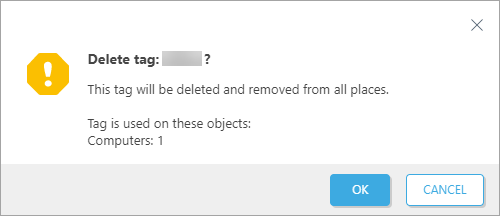Marcações
O ESET PROTECT permite marcar todos os objetos relevantes (computadores, detecções, tarefas, instaladores, políticas, notificações, licenças, etc.) com marcações definidas pelo usuário, que podem ser usadas para aprimorar ainda mais a filtragem e pesquisa. A marcação é integrada nativamente em todas as telas principais do console web ESET PROTECT.
As marcações são palavras-chave (rótulos) definidas pelo usuário que você pode adicionar a diferentes objetos para facilitar o agrupamento, filtragem e localização. Por exemplo, você pode atribuir uma marcação 'VIP' aos seus ativos relevantes e identificar rapidamente todos os objetos associados a eles.
Você pode criar e atribuir marcações manualmente. Os objetos MSP são marcados automaticamente com o nome do cliente.
Painel de marcações
Você pode ver as marcações existentes na seção Marcações, visível no canto inferior esquerdo da tela do menu console web ESET PROTECT:
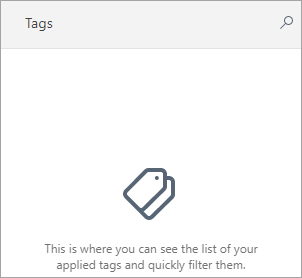
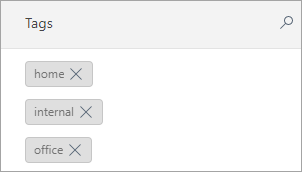
Permissões para gerenciamento de marcações
Para gerenciar marcações para um objeto, um usuário precisa ter direitos de acesso suficientes (conjunto de permissões atribuído) ao objeto. Usuários adicionais podem gerenciar marcações, ou seja, outro usuário pode remover uma marcação que você criou.
Atribuir marcações
Você pode atribuir marcações a um ou mais objetos.
Para atribuir marcações, marque as caixas de seleção próximas ao(s) objeto(s) e clique em Computador > ![]() Marcações:
Marcações:
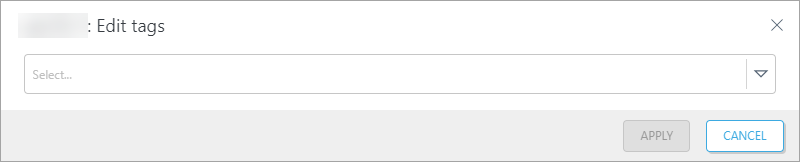
Para atribuir marcações já existentes, clique no campo de digitação em uma marcação da lista e clique em Aplicar.
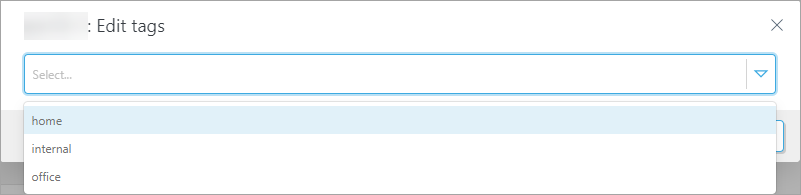
Criar uma nova marcação
Para criar uma nova marcação, digite o nome da marcação, selecione Criar "tag_name" e clique em Aplicar.
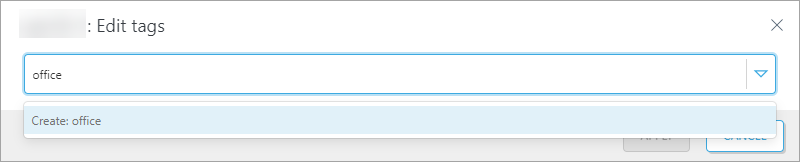
Filtrar objetos por marcações
Clique em uma marcação para aplicar um filtro aos objetos listados. As marcações selecionadas são azuis.
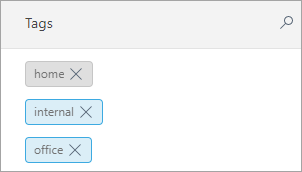
Cancelar atribuição de marcações
Para atribuir marcações, marque as caixas de seleção próximas ao(s) objeto(s) e clique em Computador > ![]() Marcações: Remova a marcação clicando no X e em Aplicar.
Marcações: Remova a marcação clicando no X e em Aplicar.
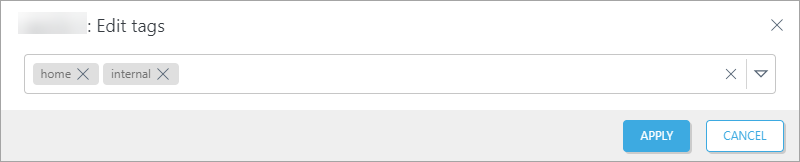
Remover uma marcação
Para remover uma marcação, passe o mouse sobre a marcação no painel Marcações, clique no ícone ![]() e clique em OK para confirmar que você deseja remover a marcação de todos os objetos no Web Console ESET PROTECT.
e clique em OK para confirmar que você deseja remover a marcação de todos os objetos no Web Console ESET PROTECT.